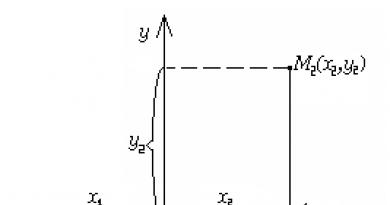Ինչպես պահպանել Google Քարտեզները անցանց օգտագործման համար: Ինչպես ներբեռնել Google քարտեզները Android սարքերում Ինչպես օգտվել Google քարտեզներից անցանց
Եթե ձեզ անհասանելի եք գտնում, դա նշանակություն չունի, քանի որ դուք կարող եք որոնել օբյեկտներ և ստեղծել երթուղիներ Google Քարտեզներում անցանց:
Մեր հրահանգները կաշխատեն Google Քարտեզների վերջին տարբերակի համար՝ Android-ի և iOS-ի համար: Հավելվածի ավելի վաղ տարբերակներում ցանկի տարրերի անունները կարող են մի փոքր տարբերվել:
Google Քարտեզների պահպանում iOS-ում
- Բացեք Google Maps հավելվածը: Որոնման տողի վերևում մուտքագրեք ցանկալի քաղաքի կամ շրջանի անունը:
- Քարտեզի հնարավորինս մեծ հատված ստանալու համար փոքրացրեք: Մի անհանգստացեք, օֆլայն տարբերակում դուք կարող եք մեծացնել քարտեզը ձեզ անհրաժեշտ չափի:
- Կտտացրեք որոնման տողին և մուտքագրեք «OK քարտեզներ»: Դուք կտեսնեք Google Քարտեզների պատկերանշանը բեռնման սանդղակով: Սովորաբար քարտեզը բեռնվում է մի քանի վայրկյանում, որից հետո այն պահվում է հավելվածի քեշում։ Եթե ձեր ընտրած բաժինը չափազանց մեծ է, կտեսնեք ծանուցում:
- Անջատեք ինտերնետ հասանելիությունը և վերագործարկեք Քարտեզները: Այժմ դուք կարող եք որոնել հասցեներ և ստեղծել երթուղիներ դեպի պահպանված տարածքներ անցանց:
Android-ում անցանց քարտեզների օգտագործումը
- Բացեք Google Maps-ը և ընտրեք այն տարածքը, որը ցանկանում եք պահպանել:
- Գնացեք հավելվածի ընտրացանկ (որոնման տողի կողքին երեք տող) և անցեք «Անցանց քարտեզներ» բաժինը:
- Այնուհետև ամեն ինչ պարզ է. սեղմեք «Ընտրել քարտեզ» կոճակը և հաստատեք նշված տարածքը՝ սեղմելով «Ներբեռնում»:
- Ինչպես iOS-ում, դուք կտեսնեք, թե որքան տեղ կզբաղեցնի պահպանված քարտեզը: Եթե դա բավարար չէ, փորձեք կրճատել ընտրված տարածքը:
Իմ քարտեզները. քարտեզների մշակում Google Drive-ի միջոցով
Դուք կարող եք նաև մուտք գործել ձեր քարտեզները՝ օգտագործելով Google Drive հավելվածը: Այդ դեպքում դուք ստիպված չեք լինի շատ հիշողություն վատնել՝ Google Maps-ից քարտեզները փրկելու համար:
- Բացեք Google Drive էջը և մուտք գործեք ձեր Google հաշիվ:
- Սեղմեք Նոր - Ավելին - Google My Maps:
- Այստեղ դուք կարող եք խմբագրել և պահպանել երթուղիները, նշումներ անել քարտեզների վրա և ավելացնել շերտեր:
- Դուք կարող եք նաև կիսվել քարտեզներով ընկերների հետ Google Drive-ի միջոցով:
Երբ լավ նավիգատորում ամեն ինչ մեկ տեղում է:
Ցանկացած iOS սարքավորում ունի հավելված Քարտեր. Եվ չնայած Apple-ն ակտիվորեն զարգացնում է քարտեզագրման սեփական ծառայությունը, իր գործունեության մի շարք առանձնահատկությունների շնորհիվ ԱՊՀ երկրներից օգտվողները նախընտրում են երրորդ կողմի նավիգատորները:
Google-ի ծառայությունը գրավել է իր տեղը արևի տակ. Գուգըլ քարտեզներ. Երեք ամիս առաջ հավելվածի բջջային տարբերակը ստացավ երկար սպասված հավելվածը, որը սկզբում աշխատում էր բացառապես Android-ով և միայն վերջերս հասավ iOS։
Հարմարավետ, խնայող, գործնական... Բայց միանում է, մեղմ ասած, ոչ ակնհայտ կերպով.






ՆշումՕֆլայն ռեժիմով աշխատելու համար խիստ անհրաժեշտ է ունենալ Google հաշիվ: Նախքան անցանց հասանելիությունը միացնելը Մուտք գործեք Քարտեզներ հավելված.
- Բաց Գուգըլ քարտեզներև որոնման տողում գտեք ձեզ հետաքրքրող բնակավայրը կամ հասցեն:
- Զանգահարեք կարգավորումների կողային ընտրացանկը (հպեք որոնման տողի կողքին գտնվող երեք տողերին) և կտտացրեք տարրի վրա Ներբեռնված տարածքներ.
- Բացվող պատուհանում կտտացրեք « + ».
- Google-ը ձեզ կառաջարկի ներբեռնել ձեր մուտքագրած տարածքի, տարածաշրջանի կամ քաղաքի քարտեզը: Սանդղակը փոխելով դուք կարող եք զգալիորեն կրճատել քարտեզի վերջնական չափը (ավելի մեծացում՝ ավելի փոքր քարտեզ): Քարտի չափը որոշելուց հետո սեղմեք Բեռնել.
- Անվանեք քարտը ցանկացած հարմար անունով և սեղմեք Պահպանել.
- Սպասեք մինչև ներբեռնումն ավարտվի: Ավարտված քարտեզը կգնա բաժին Ներբեռնված տարածքներ.
Google Maps-ում օֆլայն ռեժիմի առանձնահատկությունն այն է, որ պահպանված պատկերը հասանելի է 30 օրվա ընթացքումներբեռնման պահից։ Ժամկետը լրանալուց հետո Google-ը խորհուրդ է տալիս թարմացնել ավելացված տարածքի քարտեզը համապատասխան բաժնից։
Իմիջայլոց.Եթե ձեր iPhone-ում բավարար հիշողություն չունեք, փորձեք սա սա .

Անցանց ռեժիմը թույլ է տալիս օգտագործել հավելվածը որպես նավիգատոր (ներառյալ ձայնային օգնական), սակայն ընթացիկ խցանումների և ընթացիկ երթևեկության իրավիճակի ցուցադրումը (եթե կապ չկա) հասանելի չի լինի: Դուք չեք կարող ներբեռնել երկրի քարտեզները:
Մանրամասն կարգավորումների համար տես բացատրական տեսանյութը.

Վերջին թարմացումներից մեկում Android-ի համար նախատեսված Google Maps հավելվածը ստացել է մի շարք նոր հնարավորություններ՝ կապված առանց ինտերնետ մուտք գործելու աշխատելու հետ։ Տեսնենք, թե այժմ ինչ հնարավորություններ ունի Google Maps-ն անցանց ռեժիմում:
Google Maps հավելվածի հետ առանց ինտերնետ հասանելիության լիարժեք աշխատելու ունակությունը, որը հայտարարվել էր մայիսին Google I/O 2015 մշակողների համաժողովում, իսկապես անակնկալ էր։ Սա ներառում է հասցեների որոնում, POI որոնում, պլանավորում և փոփոխվող երթուղիներ: Ֆունկցիաներն իսկապես օգտակար են, բայց քչերն էին սպասում նման քայլի նման առաջադեմ և ինտերնետին ուղղված ընկերությունից։
(Հատված Google Քարտեզների մասին շնորհանդեսում 1:24:08-ից)
Անցել է մոտ վեց ամիս, և այժմ բոլոր խոստացված օֆլայն գործառույթները կարող են օգտագործվել Android-ի համար նախատեսված Google Maps հավելվածի ընթացիկ տարբերակում։
Օֆլայն նավիգացիան և առանց ինտերնետի Google Քարտեզների հետ աշխատելը կարող է անհրաժեշտ լինել, երբ որոշակի վայրում Համաշխարհային սարդոստայն մուտք գործելը կարող է դժվար լինել, ռոումինգում ինտերնետից օգտվելն անշահավետ է կամ այլ պատճառներով:
Այս պահին կան բազմաթիվ հավելվածներ, այդ թվում՝ անվճար (օրինակ), որոնք ուղղված են առանց ինտերնետ հասանելիության քարտեզների օգտագործմանը, բայց մենք միանշանակ ողջունում ենք Google Maps-ի նոր օֆլայն գործառույթների ի հայտ գալը: Օգտագործողը ունի հարմար լուծումների ավելի լայն ընտրություն:
Նախկինում եղել են որոշ լուծումներ՝ կապված Google Maps-ի անցանց աշխատանքի հետ։ Օրինակ, քարտեզի վրա ընտրված տարածքը ներբեռնելու հնարավորությունը հասանելի է արդեն մի քանի տարի: Սկզբում այս ֆունկցիան առկա էր փորձարարական մշակման բաժնում, սակայն հետագայում հասանելի դարձավ նորմալ ռեժիմով։
Բայց մինչև վերջերս Google Maps բջջային հավելվածի օֆլայն օգտագործման արժեքը շատ փոքր էր, քանի որ անհնար էր հասցեի որոնում կատարել, որոնման տողում խնդրանքով հետաքրքրության հաստատում գտնել կամ երթուղի կառուցել դեպի ցանկալի վայրը: Հիմա շատ բան է փոխվել։
Եկեք նշենք Android-ի համար Google Maps հավելվածի հիմնական գործառույթները՝ կապված առանց ինտերնետ մուտք գործելու հետ աշխատելու.
- քարտեզի վրա ընտրված տարածքի ներբեռնում անցանց մուտքի համար (տարբերակը նախկինում կար);
- հասցեների որոնում, հաստատությունների, ընկերությունների, բանկոմատների, բենզալցակայանների և այլնի որոնում (POI);
- դիտելով հակիրճ նկարագրություն, գործառնական ռեժիմ, կոնտակտային տվյալներ (եթե նշված է), հետաքրքրության օբյեկտի օգտվողների վարկանիշները.
- երթուղու պլանավորում և կետերի միջև հեռավորության չափում.
- նավարկության ռեժիմ ընտրված երթուղու երկայնքով՝ շեղման դեպքում երթուղու ավտոմատ կարգավորմամբ։
Ինչպե՞ս օգտագործել այս անցանց հնարավորությունները:
Նախ, դուք պետք է նախ ներբեռնեք քարտեզի վրա հետաքրքրության տարածքը: Հասցեների որոնումը, POI որոնումը, երթուղու պլանավորումը և այլն առանց ինտերնետի կաշխատի այս ներբեռնված տարածքում: Դուք չեք կարողանա, օրինակ, որոնել բանկոմատներ Դնեպրոպետրովսկում, եթե միայն ներբեռնել եք քարտեզի բաժինը Կիևի հետ:

Իսկ հետո առանց ինտերնետի կարող ես օգտվել Google Maps-ից, կարծես նորմալ աշխատում ես։ Խնդրում ենք նկատի ունենալ, որ անցանց մուտքի համար ներբեռնված քարտեզների մանրամասները կլինեն ավելի համեստ:

Ներբեռնման համար տարածք ընտրելիս ծրագիրը նախ գնահատում է, թե որքան տվյալներ կարող է զբաղեցնել այս տարածքը: Նշենք, որ հավելվածը գերագնահատում է գնահատված ծավալը և մեծապես: Օրինակ, ընտրելով Կիևը ընդգրկող տարածքը, նշված 250 ՄԲ-ի փոխարեն, ներբեռնված քարտեզը վերցրեց ընդամենը 52 ՄԲ:

Անցանց մուտքի համար վերբեռնված բաժինների ցանկը գտնվում է առանձին ընտրացանկի կետում: Դուք կարող եք թարմացնել տվյալները կամ ջնջել ավելորդ տարածքները:

Եթե ներբեռնված տարածքը ներառում է մի քանի բնակավայր, ապա այդ բնակավայրերի միջև երթուղիներ կառուցելու համար սահմանափակումներ չկան: Ի դեպ, օֆլայն հասանելիությամբ օգտագործվում են միայն ավտոերթուղիները։

Գծված երթուղիների որակը շատ բարձր է։ Դրա համար Google Maps-ում օգտագործվող առաջադեմ ալգորիթմների շնորհիվ:
Նավիգացիոն ռեժիմն ինքնին ընտրված երթուղու երկայնքով բավականին հարմար է: Ամենաանհրաժեշտ կարգավորումներն ու գործառույթները կան, բայց, իհարկե, մեքենաների GPS նավիգացիայի հատուկ հավելվածները, ինչպիսին է iGO-ն, այս առումով նկատելիորեն ավելի առաջադեմ կլինեն։


Մենք շատ ոգևորված ենք Google Քարտեզներում ավելացված նոր անցանց հնարավորություններով: Այժմ, նույնիսկ եթե դուք դժվարանում եք մուտք գործել ինտերնետ, Google Maps հավելվածը դեռ շատ օգտակար կլինի:
- Օգտագործելով որոնումը, գտեք ցանկալի տարածքը կամ սեղմեք մատը մի վայրի վրա, դրանով իսկ նշելով այն քարտեզի վրա.
- Կտտացրեք ներքևի տողին՝ փողոցի, քաղաքի, երկրի անունով;
- Հպեք մենյուի կոճակին (երեք կետ), որը գտնվում է «Որոնել» կողքին, եթե կա միայն խոշորացույցի կոճակ, ապա այս տարածքը չի աջակցվում քարտեզների կողմից անցանց օգտագործման համար.
- Հաջորդը, ընտրեք «Պահպանել անցանց քարտեզը»:





Ձեզանից յուրաքանչյուրը բախվել է խնդրի, երբ ինտերնետ հասանելիություն չկա, բայց դուք իսկապես պետք է բացեք քարտեզը ձեր սարքի վրա և մանրամասն ուսումնասիրեք այն՝ երթուղին հստակեցնելու կամ պարզապես մոտակա տարածքը ձեր ընկերներին և ծանոթներին ցույց տալու համար: Այս դեպքում Google Play-ում կան մեծ թվով երրորդ կողմի քարտեզներ, որոնք օֆլայն ներբեռնելու գործառույթ ունեն, բայց ինչո՞ւ հեռուն գնալ, երբ Google-ի ֆոնդային քարտեզները կարող են մեզ գրեթե նույնը տալ ինտուիտիվ ինտերֆեյսով:
Google Maps-ը ներկառուցված է բոլոր Android սարքերում, որոնք հագեցած են Google-ի ծառայությունների փաթեթով (GMS), սակայն Nokia X2-ը, թեև չունի Սիլիկոնային հովտի ծառայություններ, ներառում է ֆիննական քարտեզներ նախկին ֆիննական Nokia Here Maps-ից կամ նմանատիպ այլ բան, եթե: խոսքը գնում է մեկ այլ արտադրողի մասին, լինի դա Yandex-ի քարտեր, որոնք որոշել են մրցել Google-ի հետ, բայց եկեք չշեղվենք թեմայից: Քարտեզները սարքի հիշողության մեջ ներբեռնելու համար անհրաժեշտ է.
Այժմ պահպանված տարածքը բացելու համար անհրաժեշտ է.
- Հիմնական ընտրացանկը բացելու համար սահեցրեք աջ;
- Ընտրեք «Ձեր տեղերը»;
- Ոլորեք էջի վերջը և հպեք ձեր քարտեզին կամ բացեք անցանց քարտեզների կարգավորումները, որտեղից կարող եք պահպանել նոր քարտեզը, վերանվանել, թարմացնել կամ ջնջել հինը:

Այս ֆունկցիան ի հայտ է եկել ոչ այնքան վաղուց, և դրա լիարժեք գործարկման համար ժամանակ կպահանջվի: Այսպիսով, այսօր ոչ բոլոր տարածքներն են հասանելի, այլ միայն ամենահայտնիները, օրինակ, Ռուսաստանի տարածքը դեռ «օդում է», ինչպես նաև Լիտվայի և եվրոպական այլ երկրների տարածքը, էլ չեմ խոսում Աֆրիկայի մասին: Սակայն սա միայն ժամանակի հարց է, մոտ ապագայում մեր երկիրն անպայման կդառնա օֆլայն քարտեզների համակարգի մաս։
Հաջորդ թերությունը 30 օրվա ժամանակավոր սահմանափակումն է, որից հետո պահպանված քարտեզները ավտոմատ կերպով կջնջվեն սարքի հիշողությունից:
Առանձին-առանձին նշում ենք. սա պարզապես որոշակի տարածքի, տարածաշրջանի պահպանում չէ, ոչ, Google Քարտեզները պահպանում են միայն այն տարածքը, որը դուք դիտում եք և որտեղ նախկինում եղել եք, սա հարմար է, եթե, օրինակ, ամեն անգամ նույն երթուղիներում նավարկում եք օգտագործում: օր, դա ծիծաղելի է թվում, բայց մենք այլ բացատրություն չունենք այս ֆունկցիայի օգտագործման համար: Ավելին, Քարտեզները չեն պահպանում տարածքի գծագրման բոլոր մակարդակները, երբ մոտենում եք/հեռանում եք, մասնավորապես այն մակարդակները, որոնցով դուք դիտել եք տարածքը, եթե ավելի մոտ նայեք, քարտեզը պարզապես չի գծվի՝ ցույց տալով միայն ցածր լուծաչափով հյուսվածքներ:
Եզրակացություններ. Առողջ? Իհարկե, բայց դա կախված է նրանից, թե ով եք. եթե ավտոբուսի վարորդ եք կամ տաքսու վարորդ, ով ցանկանում է ավելի լավ ծանոթանալ քաղաքի ճանապարհներին, ապա այս ֆունկցիան, անշուշտ, կօգնի սարքին չվատնել մեծ քանակությամբ ռեսուրսներ, բայց եթե ցանկանում եք. Երկարաժամկետ նավարկությունից օգտվելու համար ավելի լավ է նայել իրական օֆլայն քարտեզներին, որոնցից կրկին բավականին շատ են Google Play-ում:
Անշուշտ, բոլորի հետ գոնե մեկ անգամ նման իրավիճակ է պատահել, երբ շտապ ինչ-որ տեղ հասնելու կարիք է եղել, բայց շրջապատում ոչ ոք չգիտեր, թե ինչպես հասնել այնտեղ։ Նախկինում նման իրավիճակներում փրկվում էին հսկայական քարտեզներ, որոնք կարելի էր վերցնել գրապահարանից և ուրախությամբ տարածվել սենյակի կեսով: 21-րդ դարում, բարեբախտաբար, մեծածավալ թղթե ուղեցույցները փոխարինվել են էլեկտրոնայիններով, որոնք հիանալի տեղավորվում են ձեր գրպանում: Քարտեզային հավելվածների միջև օգտատերերի ուշադրության և ճանաչման համար իրական պայքար է գնում, բայց ամենահայտնիներից մեկն արդեն երկար տարիներ եղել է Google-ի քարտեզների կոմունալ ծրագիրը:
Ինչ է Google Maps-ը
Google Maps-ը նավիգացիոն օգնական ամենահայտնի և տարածված ծրագրերից է։ Այն մշակվել է Google-ի կողմից և ներկայումս մատակարարվում է որպես ստանդարտ հավելված Android օպերացիոն համակարգով բոլոր սմարթֆոնների համար։
Google Maps հավելվածը մի շարք առավելություններ ունի իր մրցակիցների նկատմամբ։
Բացի կոնկրետ աշխարհագրական օբյեկտների ստանդարտ որոնումից, հավելվածը թույլ է տալիս.
- աշխատել քարտեզների հետ;
- պլանավորել առավել շահավետ երթուղիները;
- պարզել ընթացիկ երթևեկության գերբեռնվածությունը;
- դիտեք տարբեր օբյեկտների գտնվելու վայրը և դիագրամները և շատ ավելին:
Համեմատած նմանատիպ GPS և նավիգացիոն հավելվածների հետ՝ Google Քարտեզներն ունեն հետևյալ առավելությունները.
- ունի մանրամասների ամենաբարձր մակարդակներից մեկը.
- ունի «հարմար երթուղի» ֆունկցիա;
- ներառում է հասցեների ամենալայն և ամբողջական տվյալների բազան. իր զինանոցում ունի ավելի քան 220 երկրների և տարածաշրջանների քարտեզներ.
- վարորդների և զբոսաշրջիկների շրջանում ամենատարածված հավելվածներից մեկն է.
- ներառում է ավելի քան 100,000,000 տարբեր վայրերի նկարագրություններ.
- ունի խելացի որոնում. կարող եք որոնել ոչ թե կոնկրետ հասցե, այլ, օրինակ, մոտակա սրճարանները, կինոթատրոնները, գրադարանները և այլն;
- թույլ է տալիս դիտել բազմաթիվ վայրերի համայնապատկերներ:
Արդեն մի քանի տարի է, ինչ Google-ի աշխատակիցները ուշադիր աշխատում են մեր մոլորակի ամենահայտնի, հայտնի, հեռավոր, անսովոր և հետաքրքիր վայրերի բազմաթիվ համայնապատկերներ ստեղծելու ուղղությամբ:
Ինչպես ներբեռնել Google Քարտեզները Android-ում
Որպես կանոն, այս հավելվածը ներառված է Google-ի ստանդարտ փաթեթում՝ Android օպերացիոն համակարգի համար: Այնուամենայնիվ, այս ծրագիրը կարող է հասանելի չլինել չինական որոշ սմարթֆոնների վրա, քանի որ Google-ը պաշտոնապես չի աշխատում Չինաստանի հետ և չի տրամադրում նրան իր ՕՀ-ով։ Մեկ այլ պատճառ, թե ինչու ձեր սարքը կարող է ներկառուցված Google Քարտեզներ չունենալ, այն է, եթե դուք միտումնավոր կամ պատահաբար ջնջել եք այն ավելի վաղ:
Ամեն դեպքում, այն ներբեռնելը և նորից տեղադրել ձեր սարքում դժվար չի լինի։
- Գտեք այն ձեր հեռախոսում և գնացեք Play Market:
- Որոնման տողում մուտքագրեք Google Քարտեզների անունը:
- Բացեք համանուն հավելվածը քարտեզի պատկերակով:
- Գտեք և սեղմեք «Տեղադրեք» կոճակը:
- Հաջորդը, ներբեռնումը կսկսվի: Սպասեք, մինչև ձեր սարքը ներբեռնի և տեղադրի հավելվածը: Ապա դուք կարող եք սկսել օգտագործել այն:
Ինչպես ներբեռնել հավելվածը անցանց (առանց ինտերնետ կապի)
Երբեմն պատահում է, որ ձեր հեռախոսը չունի կամ չի ունենա ինտերնետ կապ, և քարտեզները չափազանց անհրաժեշտ են: Ի՞նչ անել նման իրավիճակում: Google Maps-ը կանխատեսել է նմանատիպ սցենար և ներառել Offline Maps-ը հասանելի գործառույթների ցանկում։ Այսինքն՝ նույնիսկ այն պահին, երբ օգտատերը ցանց ունի, նա կարող է պարզապես ներբեռնել իրեն անհրաժեշտ քարտը, իսկ հետագայում այն օգտագործել օֆլայն, երբ ինտերնետն այլեւս հասանելի չէ։ Ինչպե՞ս դա անել:
- Գործարկեք Google Քարտեզները՝ սեղմելով համապատասխան պատկերակը:
Գտեք Play Market պատկերակը և սեղմեք դրա վրա
- Այնուհետև վերևի ձախ անկյունում գտեք ցանկի պատկերակը:
- Մենյուի ցանկը կհայտնվի աջ կողմում: Այստեղ ձեզ անհրաժեշտ է «Անցանց քարտեզներ» կետը: Գտեք այն և բացեք այն:
Բացվող ընտրացանկում փնտրեք «Անցանց քարտեզներ» տարրը
- Ահա արդեն ներբեռնված քարտեզների ցանկը և «Ուրիշ քարտեզ» մակագրությունը: Նրա օգնությամբ դուք կարող եք ներբեռնել նոր վայրի քարտեզը: Սեղմեք այստեղ.
Գտեք «Այլ քարտ» տողը և սեղմեք դրա վրա
- Հավելվածը մեզ անմիջապես հուշում է ընտրել անհրաժեշտ տարածքը և ներբեռնել դրա քարտեզը: Ընտրեք այն, ինչ ձեզ հարկավոր է և սեղմեք «Ներբեռնում» կոճակը: Ընտրված վայրի ներբեռնումը կսկսվի: Դրա ավարտից հետո դուք կկարողանաք դիտել պահպանված քարտեզը նույնիսկ այն ժամանակ, երբ դուք գտնվում եք ինտերնետի ծածկույթի տարածքից դուրս:
Զգույշ եղեք և կարգավորեք ծրագիրը, որպեսզի այն չվատնի երթևեկությունը
Այսպիսով, Google Maps-ը հնարավորություն է տալիս օֆլայն հասանելիության համար բեռնել մինչև 120 հազար քառ. կմ. լրիվ 30 օրով։ Այս ժամանակահատվածում դուք կարող եք նաև թարմացնել ներբեռնված տարածքը, հենց որ մտնեք լավ ինտերնետ ազդանշան ունեցող տարածք:
Օֆլայն քարտեզների օգտագործումը սովորականից տարբերվում է միայն հատուկ պատկերակով (կայծակ) և նրանով, որ կարող են գծագրվել միայն ավտոմոբիլային երթուղիներ: Տվյալներ, ինչպիսիք են երթևեկության գերբեռնվածությունը և այլընտրանքային երթուղու պլանավորումը, ցավոք, հասանելի չեն: Առցանց տարբերակի մնացած գործառույթները ձեր տրամադրության տակ են:
Տեսանյութ՝ ծառայության ակնարկ
Google Maps ծառայությունը հիանալի է ինչպես առցանց օգտագործման, այնպես էլ ինտերնետի բացակայության դեպքում օգտագործելու համար: Դուք կարող եք հեշտությամբ ներբեռնել հետաքրքրության տարածքը ընդամենը մի քանի կտտոցով և ավելի ուշ դիմել դրան աշխարհագրական մանրամասների համար: Դա անելու համար ձեզ հարկավոր չեն որևէ երրորդ կողմի գործիքներ, քանի որ Google Քարտեզների ինտերֆեյսը պարզ և հարմար է: Պարզապես հիշեք, որ հավելվածը կարգավորեք այնպես, որ այն չխլի թրաֆիկը, երբ դրա կարիքը չկա: